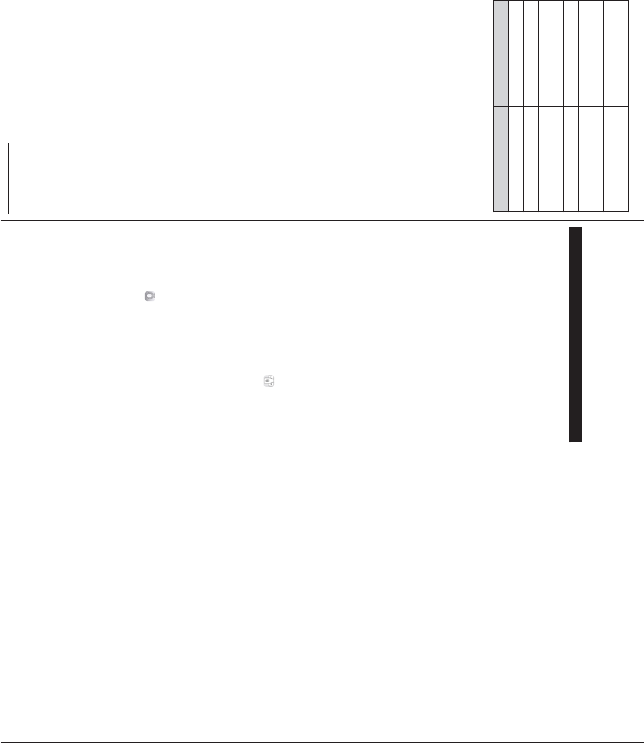Nederlands - 33 -
Start smart center
correct geconfigureerd is, verschijnt de naam van
uw uw mobiel apparaat. de naam van
tv
de Vernieuwen widget aantikken. Selecteer uw tv
in de lijst.
Mobiel apparaat scherm
Het hoofdscherm bevat tabs toegang tot
uiteenlopende functies.
De
de tv wanneer deze wordt ingeschakeld.
MIJN De programma's de eerste
vier zenders
verschijnen op de
wijzigen.
ingedrukt.
uw gewenste zender selecteren
TV U kunt de inhoud weergeven via de tv tab.
In deze modus kunt navigeren in zenderlijst
opgehaald van uw tv en op de miniaturen klikken
de detailpagina's weer te geven.
OPNAMES: U kunt uw actieve opnames en
herinneringen (indien beschikbaar) weergeven
via deze tab. Om item te drukt u
eenvoudig op het verwijderen pictogram in iedere rij.
EPG (Elektronische Programmagids): U kunt
uitzendingsschema's
zenderlijst deze tab. kunt ook navigeren de
zenders door te drukken
in het EPZ-rooster. op dat EPZ-informatie
bijwerken / vernieuwen even duren afhankelijk
van de kwaliteit van uw netwerk en internet service.
Opmerking: Er is een internetverbinding vereist voor de
INTERNET gebaseerde EPG informatie.
INSTELLINGEN: Configureer
U kunt de volgende elementen wijzigen;
Auto-vergrendeling Het
van het apparaat schakelt uit na
een tijdsduur. standaardinstelling
uitgeschakeld. Dit betekent dat het scherm steeds
ingeschakeld blijft.
FollowMeTV automatisch inschakelen: De
FollowMeTV functie (indien beschikbaar) start
automatisch wanneer deze instelling
wordt. De standaardwaarde is uitgeschakeld.
Automatische met de Indien
ingeschakeld
verbonden met de laatst verbonden tv en
tv zoekscherm over
TV wijzigen Geeft
verbonden tv weer. kunt drukken op deze
instelling om naar het "Tv
en over te schakelen naar een andere tv
De aangepaste zenderlijst bewerken: U kunt
aangepaste
Zenderlijst zoeken: U de zenderlijst
bron kiezen
De
ook
om
als een permanente keuze. dit geval, de
geselecteerde bron beschikbaar
toepassing gebruikt.
V huidige versie van de
toepassing.
Detailpagina
Om
In het detailpagina scherm kunt u gedetailleerde
informatie ophalen van de programma's die u
selecteert. Er zijn
tabs om deze pagina te zoeken.
DET Deze tab biedt een samenvatting en
informatie over
ook links
geselecteerde programma.
CAST&CREW: Geeft
deelgenomen in het huidige programma.
VIDEO’S:
het geselecteerde programma.
Opmerking: Voor sommige functies kan een internetverbinding
vereist zijn.
FollowMe TV Functie (indien beschikbaar)
Tik FOLLOW
scherm van
wijzigen van de FollowMe functie.
Tik het afspelen pictogram om inhoud te
beginnen
Beschikbaar als
bereik valt van uw router
Spiegelmodus
Deze
ingeschakeld
stromen van andere geselecteerde
Media Browser
Opmerkingen:
Let er op dat enkel digitale (DVB-T/C/S) SD en HD zenders
worden ondersteund.
Meertalige audio-ondersteuning en ondertiteling aan/uit-
functie werkt niet.
De stroomprestaties kunnen variëren naargelang de kwaliteit
van uw verbinding.
Media delen pagina
VMedia delen
Pijl omhoog links onderin het scherm.
Nederlands - 34 -
Als de
een scherm waar u media bestandstype
selecteren om te delen met uw tv
Opmerking: Niet alle formaten van afbeeldingsbestanden
worden ondersteund. Deze functie werkt niet als Audio Video
delen niet ondersteund wordt.
Smart Remote functie
U kunt u mobiel apparaat gebruiken als
afstandsbediening voor uw tv zodra het verbonden is
met de tv
op de Pijl omhoog links onderin scherm.
Stem herkenning
U kunt tikken op de Microfoon (
) widget en uw
toepassing beheren en spraakcommando's geven
als “Volume
“Programme Up/Down!”(Programma omhoog/
omlaag!).
Opmerking: Deze functie is enkel beschikbaar voor android
apparaten.
T
De toetsenbordpagina kan op manieren
worden geopend; door te drukken op de
T
) widget in het scherm
of automatisch door een te ontvangen
van de tv
V
1. Smart TV
2. Netwerkverbinding
3. Mobiel apparaat
platform
4. Smart Center app.(beschikbaar in online winkels
van toepassingen op basis de en
iOS platforms)
5. Router modem
6. USB opslagapparaat FA
voor de PVR-functie, indien van toepassing)
Opmerkਟ ngen:
9RRU
HQ ([WUD /DUJH[KGSਟ VFKHUPDIPHWਟQJHQ RQGHUVWHXQG
$SSDUDWHQPHW´RI
ondersteund.
9RRU DSSDUDWHQ ZRUGHQ DOOH VFKHUPDIPHWਟQJHQ
ondersteund.
De gebruikersinterface van de Smart Center toepassing is
onderhevig aan wijzigingen in overeenstemming met de versie
die geïnstalleerd is op uw apparaat.
Alexa Ready
Alexa is
zon die beschikbaar is op tal van spraakbestuurde
assistent
voor gebruik met
Werkt met
Via Works functie kunt
bedienen van
voor moet de instelling voltooid zijn. De instelling kan
worden uitgevoerd via de Works With optie in
het menu Instellingen>Systeem.
Instelling
De assistent begeleidt u doorheen het installatie-
proces.
In het scherm vindt informatie over
functie. Selecteer Start en op OK door
te gaan.
Een
geven op het scherm. Gebruik
ander apparaat met internettoegang naar het
internetadres
doorgestuurd
aanmelden als niet
bent
een pagina waar u de verificatiecode kunt invoeren
die verschijnt op de TV en een link naar uw TV van
uw
Als de correct wordt wordt
u gevraagd
"Vriendelijke VN )
naam" is
"Salon TV", "Keuken TV", "Eetkamer TV", etc.
een naam die u gemakkelijk kunt uitspreken. U zult
deze
TV ze moet OK
en druk op OK .
Voorbeelden het gebruik van de functie ver-
schijnen OK om
de instelling te voltooien.
Aan het einde van
nen met
OPMERKING: Zorg ervoor dat de apparaten verbonden zijn
met het internet.
V
Hier aantal stemopdrachten die u kunt
bruiken:
Opdracht Functie
Alexa, schakel ‘VN’ in Schakelt de TV in
Alexa, schakel ‘VN ’ uit Schakelt de TV uit
Alexa, speel ‘VN’
Begint de media af te
spelen
Alexa, pauzeer ‘VN ’ Pauzeert de media
Alexa, hervat ‘VN ’
Hervat het afspelen van
de media
Alexa, stop ‘VN ’
Stopt het afspelen van de
media